
格安SIMに乗り換えるなら外出中はフリーWi-Fiを上手く使ってデータ容量の消費を抑えようね。
ドコモ、au、ソフトバンクなど大手通信キャリアを利用していたときはあまりデータ通信量のことを気にしていなかったという人が多いのではないでしょうか。
でも格安SIMを使うのであればそういうわけにはいきませんよね。プランによっては使えるデータ容量が少量に限られているのでデータ通信量に気を遣うのは当然です。
自宅ではWi-Fiに接続してスマホを使ってると思いますが、外出中でもなるべく公共施設、カフェ、ファストフード店などが提供しているフリーWi-Fiを利用してデータ容量の消費を節約しましょう。

今回は成田空港のフリーWi-Fi「FreeWiFi-NARITA」の使い方を解説するよ。
成田空港のフリーWi-Fi
成田空港は利用者向けに空港内で接続できるフリーWi-Fiサービス「FreeWiFi-NARITA」を提供しています。
これから海外旅行へ出かける人、または東京観光のために到着した人などはぜひ利用してみましょう。
| 無料・有料 | 無料 |
| SSID | FreeWiFi-NARITA |
| 登録 | 不要 |
| 利用可能時間 | 不明 |
成田空港のフリーWi-Fiの利用方法
iPhoneの場合
iPhoneを使って「FreeWiFi-NARITA」に接続する手順です。
【手順1】
「設定」をタップします。
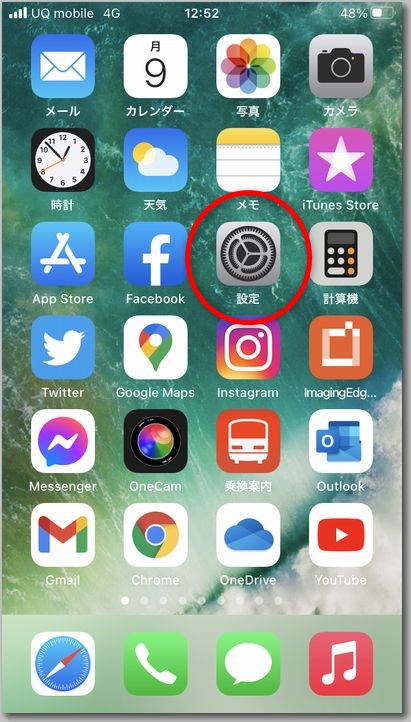
【手順2】
「Wi-Fi」をタップします。
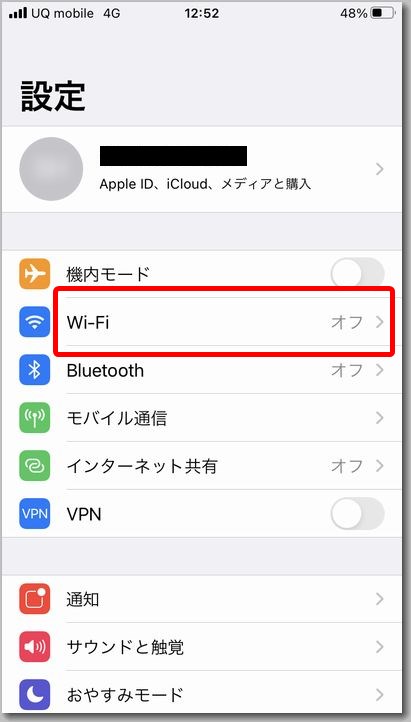
【手順3】
Wi-FiのスイッチをタップしてOFF ⇒ ONとします。
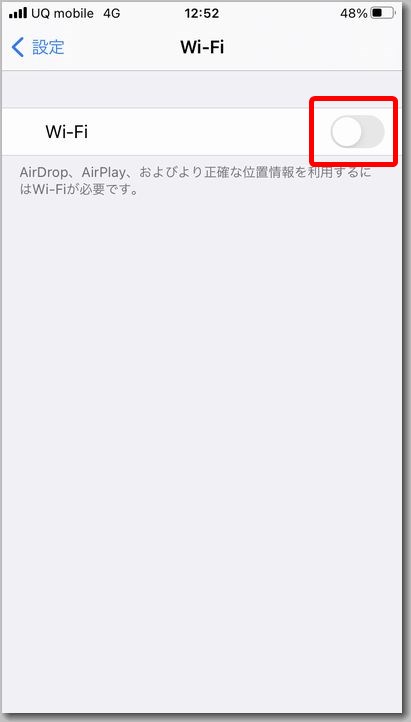
【手順4】
「FreeWiFi-NARITA」をタップします。
※「FreeWiFi-NARITA(2.4G)」でもOKです。どちらを選んでも構いません。
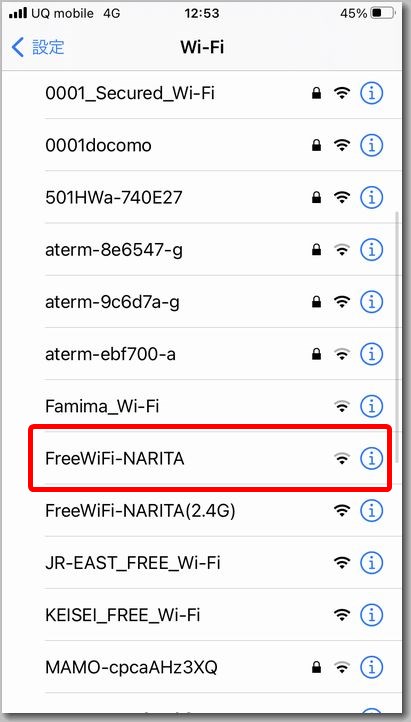
【手順5】
「インターネットに接続する」をタップします。
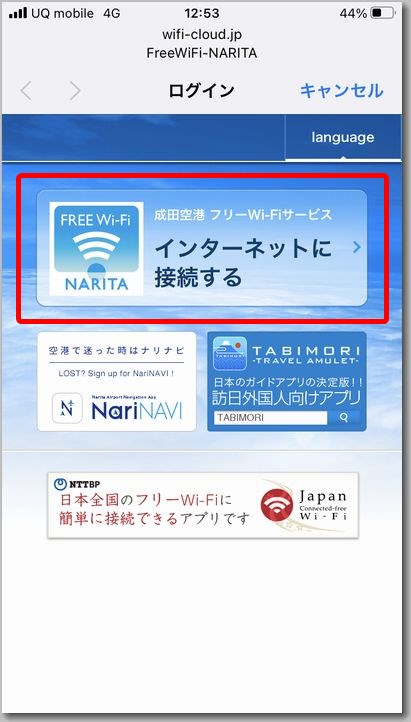
【手順6】
「同意する」をタップします。
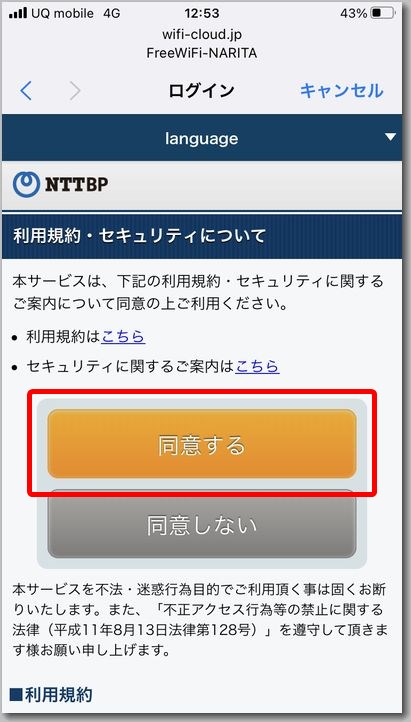
【手順7】
「完了」をタップします。これで接続完了です。
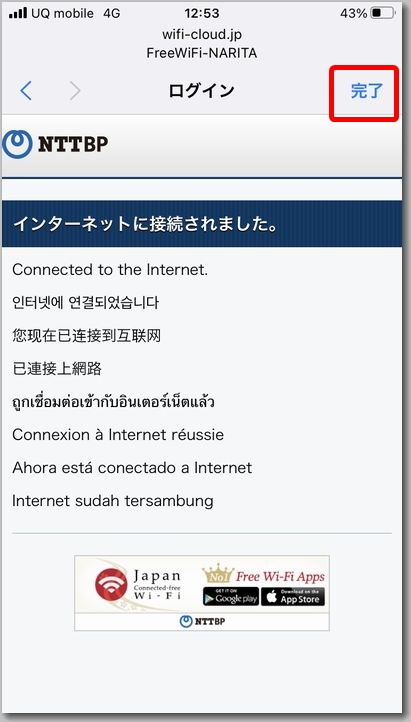
【手順8】
「FreeWiFi-NARITA」に接続されました。
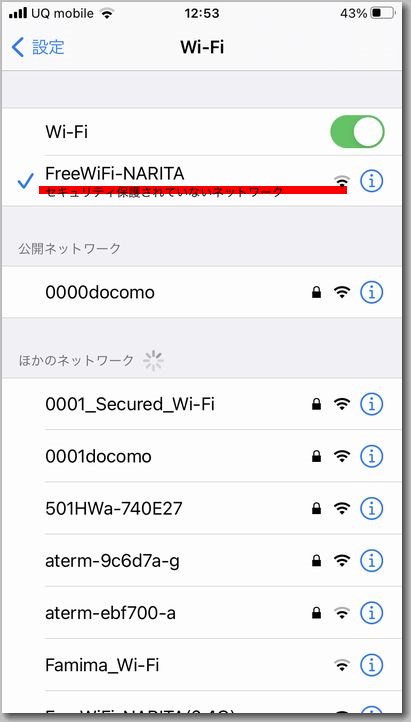
Androidの場合
Android端末を使って「FreeWiFi-NARITA」に接続する手順です。
※機種によって操作方法が異なる場合があります。このときは「arrows U」を使用。
【手順1】
「設定」をタップします。
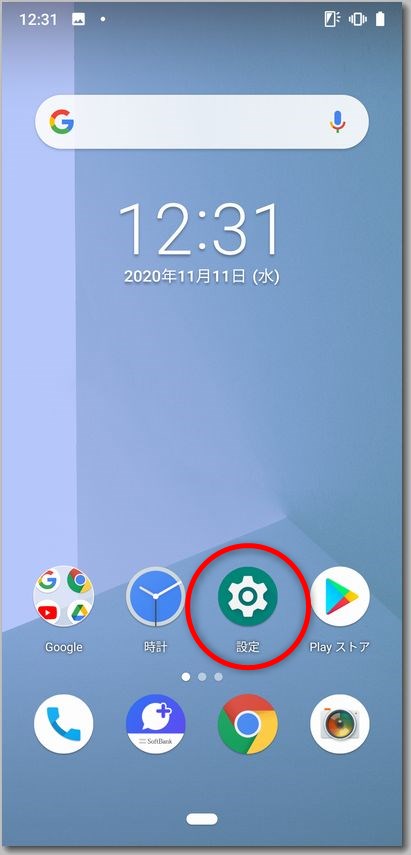
【手順2】
「ネットワークとインターネット」をタップします。
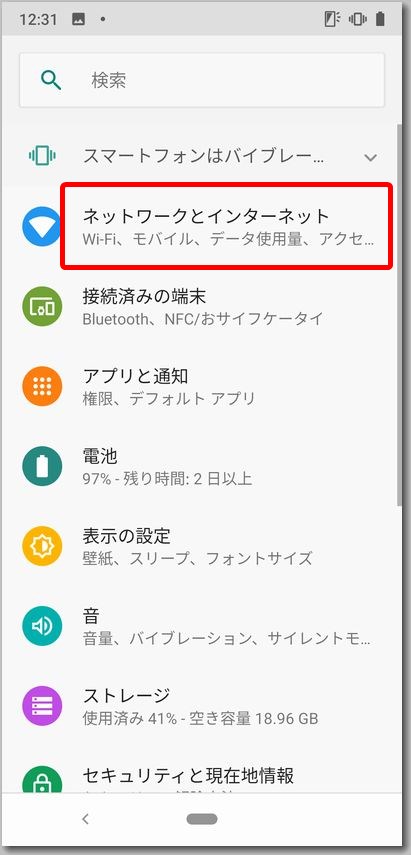
【手順3】
Wi-FiのスイッチをタップしてOFF ⇒ ONとします。
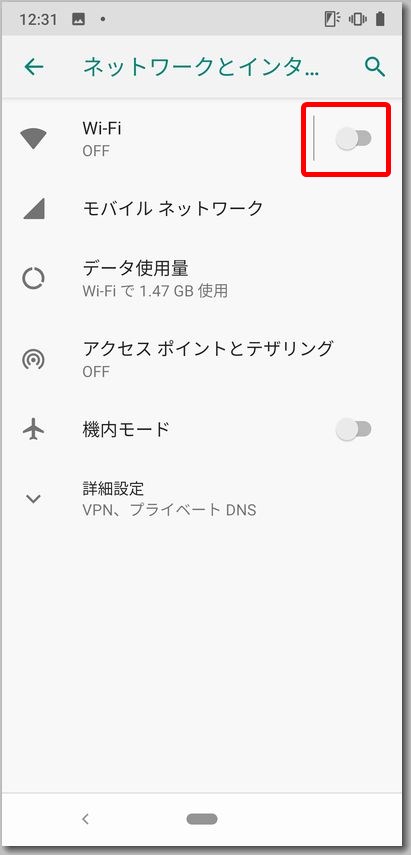
【手順4】
「Wi-Fi」をタップします。
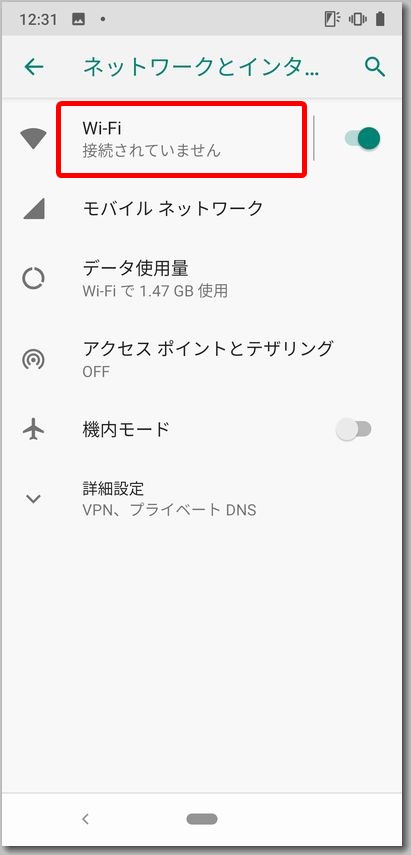
【手順5】
「FreeWiFi-NARITA」をタップします。
※「FreeWiFi-NARITA(2.4G)」でもOKです。どちらを選んでも構いません。
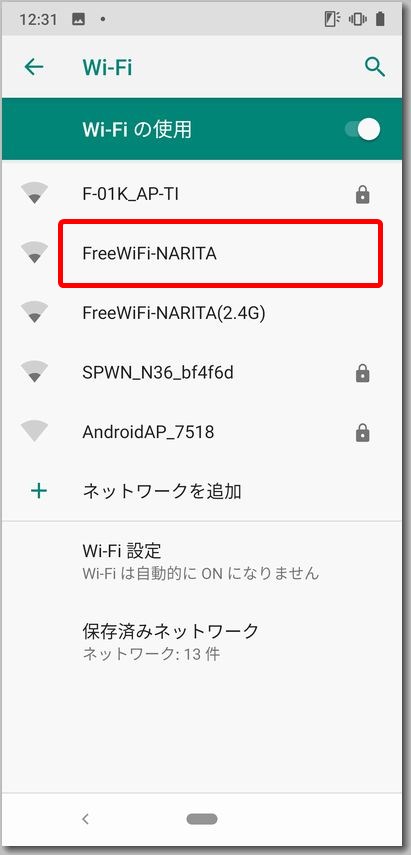
【手順6】
「ここをタップしてネットワークにログイン」と表示さたら、再度「FreeWiFi-NARITA」をタップします。
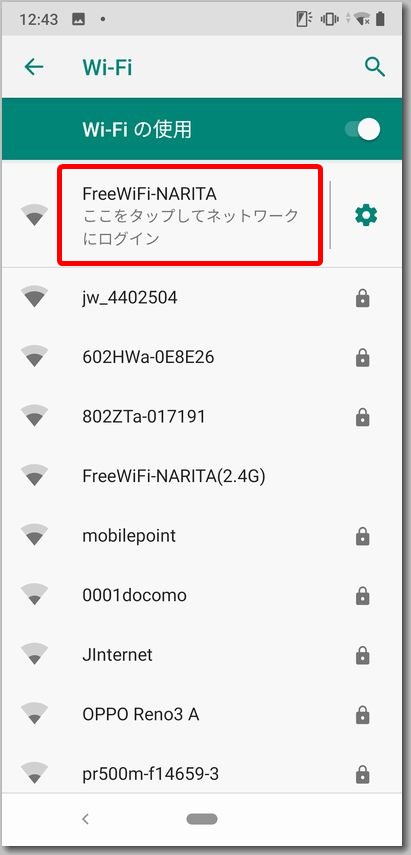
【手順7】
「インターネットに接続する」をタップします。
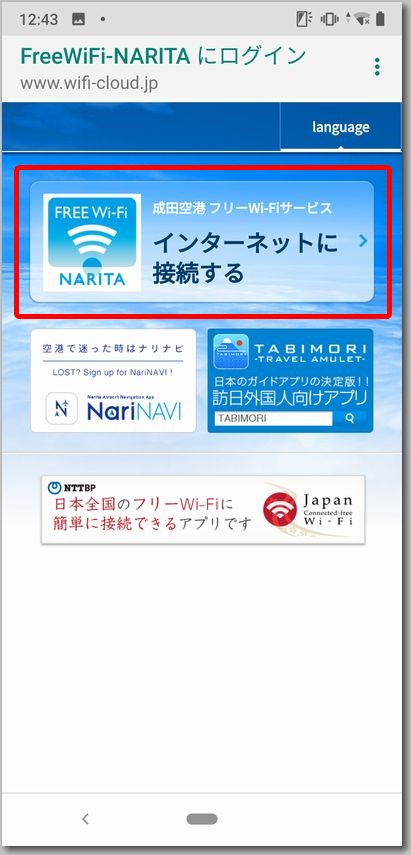
【手順8】
「同意する」をタップします。
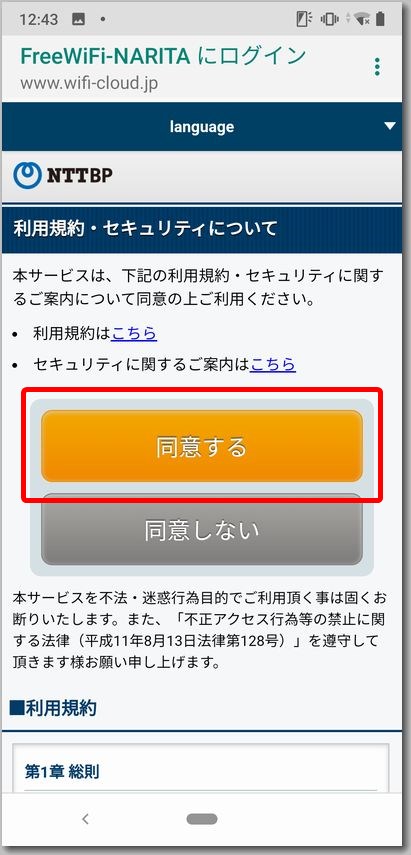
【手順9】
「FreeWiFi-NARITA」に接続されました。
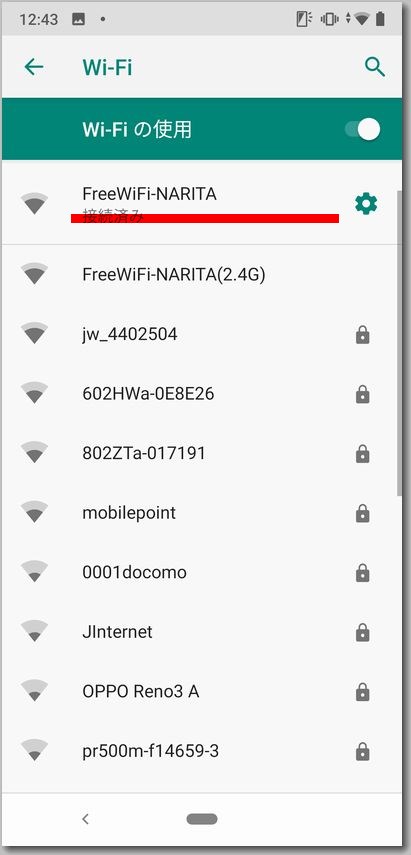
まとめ

空港での待ち時間ってけっこう長かったりするからフリーWi-Fiを利用してネットに接続するといいね。

到着してこれから東京観光をするっていう人は公共交通機関や自治体のフリーWi-Fiがあるので上手く利用しよう!。

他にも日本全国で使えるフリーWi-Fiをまとめてるのでこちらの記事も参考にしてね。




